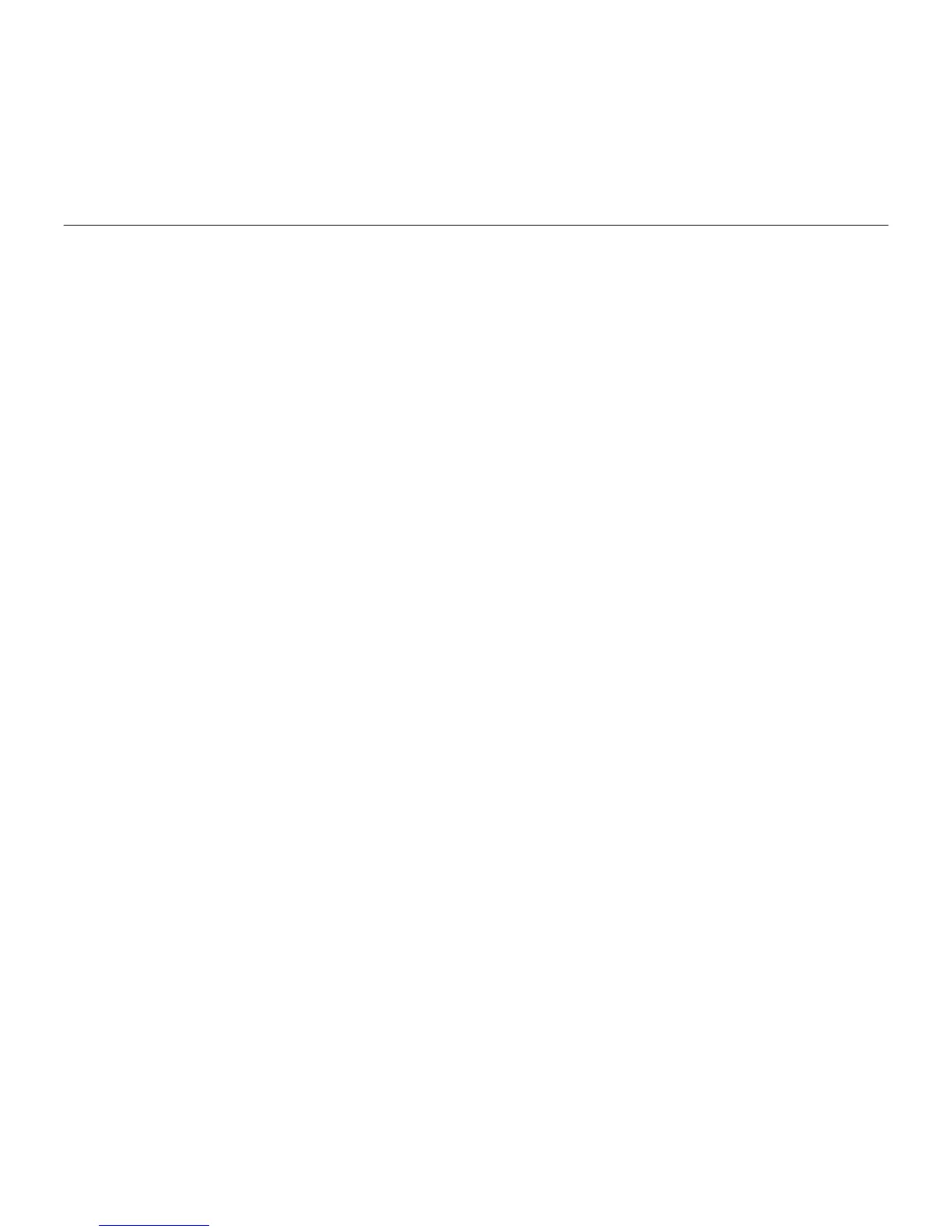Logitech PTZ Pro Camera
76 Česká verze
Používání produktu
Video
• Zahájení přenosu obrazu: Přenos obrazu
je řízen aplikací, a zahájí se po výběru
kamery a spuštění přenosu v aplikaci.
V průběhu přenosu obrazu se rozsvítí
indikátor.
• Otáčejte a naklápějte kameru pomocí
ovládacích prvků na dálkovém ovladači.
Jedním stiskem aktivujte postupné,
resp. stiskem a podržením plynulé otáčení
a naklápění. Výstraha: Neotáčejte hlavou
kamery ručně. Můžete tak způsobit
poškození jednotky.
• Aktivujte až 10násobné přiblížení
kamery stiskem tlačítka zoom.
• Domů: Stiskem tlačítka Domů vrátíte
kameru do výchozí tovární domovské
pozice.
• Předvolby kamery: Nastavit můžete
až 3 předvolby pozic kamery.
Nejprve nastavte kameru do polohy
pomocí dálkového ovladače, a poté
stiskněte a podržte jedno z tlačítek
předvoleb kamery po dobu 3 sekund,
čímž polohu uložíte. K vámi definované
pozici se můžete kdykoli vrátit jedním
stiskem tlačítka Předvoleb.
Předvolbu 1 používejte jako vaši vlastní
„domovskou“ pozici. Jakmile kameru
znovu připojíte k PC, vrátí se do pozice
uložené pod Předvolbou 1. Pokud pod
Předvolbou 1 není uložena žádná pozice,
kamera se vrátí do výchozí domovské
pozice.
Ve výchozím nastavení je pod všemi
třemi Předvolbami uložena tovární
domovská pozice.
• Ovládání na dálku: Stiskem této
klávesy a po stažení aplikace ze stránky
www.logitech.com/support/ptz
můžete ovládat otáčení, naklápění a
zoom libovolných produktů Logitech
ConferenceCam nebo kamery C930e
Webcam pomocí podporovaných aplikací.
Nástroje výběru kamery, a otáčení,
naklápění a zoom jsou rovněž k dispozici
ve stažitelné aplikaci pro počítač PC,
a stejně tak možnost lokálně tuto funkci
deaktivovat. Bližší informace naleznete
na uvedené stránce pro stahování.